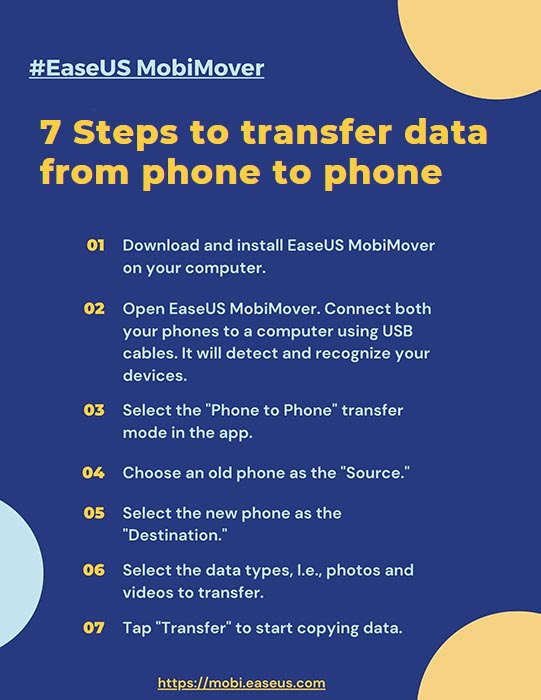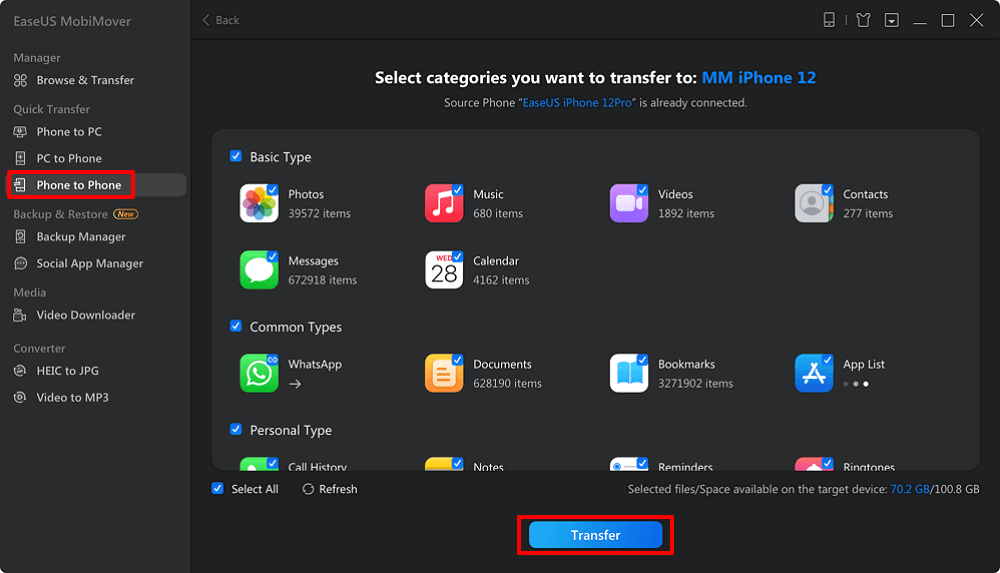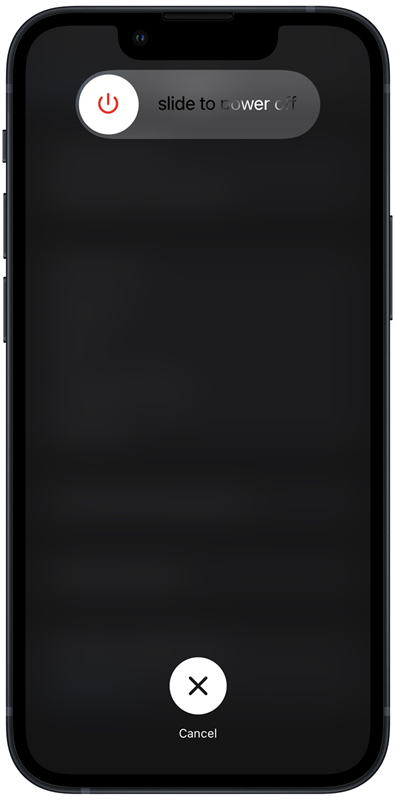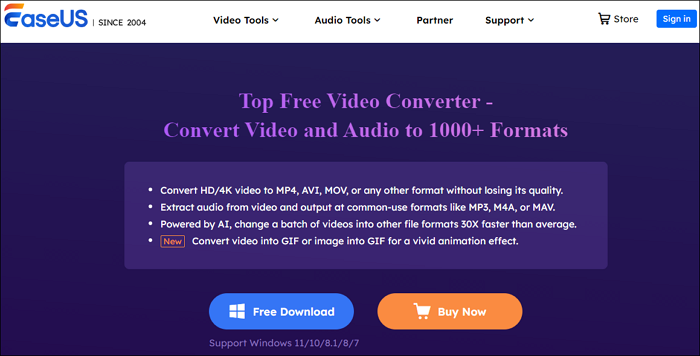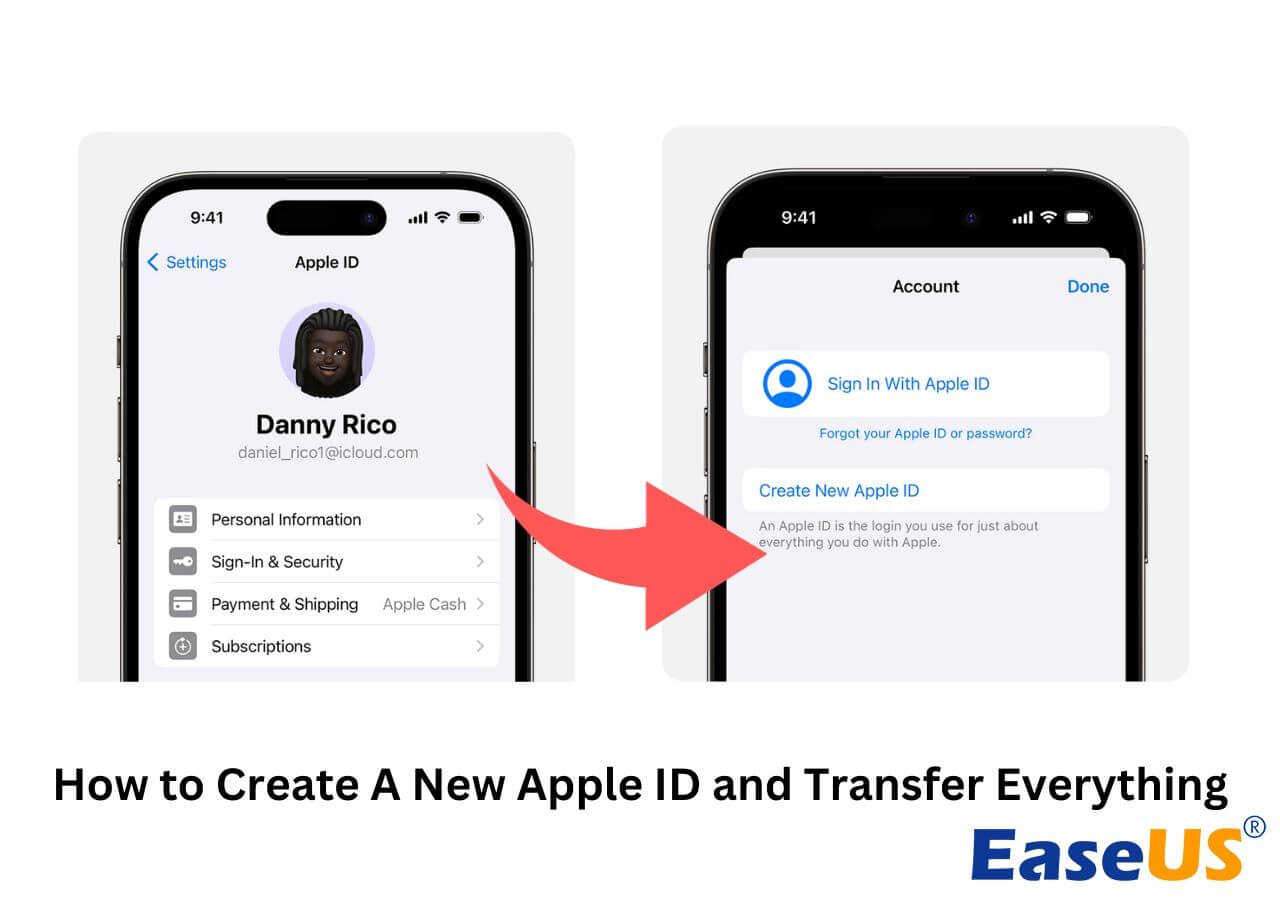Qual è il modo migliore per trasferire dati tra telefoni quando si acquista un nuovo dispositivo? "Facile... vai su Impostazioni -> Sistema -> Backup e assicurati che il backup su Google Drive sia attivo. E tocca Backup adesso. E quando configuri il tuo nuovo telefono, accedi al tuo account Google e tocca Ripristina dal backup .. Fatto." da Reddit .
Quando si arriva alla domanda: "Come trasferire i dati da un telefono all'altro?" la maggior parte delle persone darebbe una risposta pratica in base alla marca e al modello del telefono. Alcune persone utilizzano un iPhone, altre sono utenti Android. In tal caso, questo post si concentrerà su come trasferire dati da un telefono a un altro per gli utenti Android e iOS. Diamo una rapida occhiata alle soluzioni descritte in questo articolo:
| 🔍Correggi |
💻Efficacia |
Descrizione |
| 1️⃣ Soluzione unica ⚡ |
🔹EaseUS MobiMover
|
Un modo tutto in uno per trasferire dati da un telefono a un altro (da iOS ad Android, da Android a iOS, da Android ad Android, da iOS a iOS). |
| 2️⃣ Trasferisci sul nuovo iPhone |
🔹Avvio rapido 🔹iTunes/Finder
🔹Backup iCloud🔹AirDrop
|
4 modi per trasferire dati da iPhone a iPhone. |
| 3️⃣ Trasferisci al nuovo Android |
🔹Cavo USB 🔹Backup di Google Drive
🔹Bluetooth 🔹Smart Switch
🔹NFC
|
5 modi per spostare file da Android ad Android. |
-
Prima di iniziare:
-
Backup: assicurati di aver eseguito il backup dei dati del telefono, in particolare di alcuni contenuti essenziali archiviati sul dispositivo, come contatti, foto, video, note, musica, messaggi e così via.
Tipi di dati: inoltre, dovresti capire che ci sono alcuni dati che potresti non aver bisogno di trasferire. Ad esempio, non è necessario spostare la maggior parte dei dati dell'app. Quando accedi su un altro dispositivo, i dati verranno sincronizzati automaticamente.
Soluzione completa per trasferire dati da un telefono a un altro [iOS e Android]
Se stai pensando di cambiare il tuo vecchio Android con un nuovo iPhone o viceversa e potresti considerare: "come posso trasferire i dati dal vecchio telefono al nuovo telefono attraverso i sistemi mobili?" Non preoccuparti. EaseUS MobiMover è un valido aiuto per trasferire dati tra due telefoni, siano essi dispositivi iOS o Android.
Perché consiglio EaseUS MobiMover:
- Trasferisci dati tra due dispositivi mobili, come iPhone, iPad, iTouch, Samsung, Motorola, LG o altri telefoni Android.
- Esegui il backup dell'iPhone su PC Windows o Mac.
- Ripristina il backup dell'iPhone dal computer.
- Gestisci i dati dell'iPhone come l'eliminazione delle foto.
👉Fai clic sul pulsante qui sotto per scaricarlo gratuitamente ora:
Ecco come trasferire i dati da un telefono a un altro utilizzando USB con questo strumento di trasferimento dati del telefono EaseUS :
![trasferire i dati da un telefono all'altro]()
Come trasferire dati da un telefono a un altro iPhone
In termini di trasferimento dei dati su un iPhone, come si trasferiscono i dati da un telefono all'altro oltre a EaseUS MobiMover? Se sei riluttante a sfruttare un software di terze parti, qui ti guiderò attraverso quattro modi altamente efficaci e sicuri per trasferire dati da iPhone a iPhone:
1️⃣ Avvio rapido: sviluppato da Apple e dedicato al trasferimento di tutto, dal vecchio telefono al nuovo telefono per dispositivi iOS.
2️⃣ Backup iCloud: esegui il backup del tuo iPhone su iCloud e quindi ripristina su un nuovo dispositivo iPhone.
3️⃣ iTunes/Finder - Oltre all'app di trasferimento dati del telefono EaseUS, puoi anche utilizzare iTunes o Finder per trasferire dati da un iPhone a un altro.
4️⃣ AirDrop: trasferisce foto o video da iPhone a iPhone in modalità wireless.
🔍Suggerimento: come trasferire i dati da iPhone a iPhone dopo la configurazione? In tal caso, puoi anche utilizzare le tre soluzioni tranne la prima opzione: Avvio rapido. E anche per questo è disponibile l’applicazione di trasferimento dati EaseUS.
Come trasferire dati da un telefono a un altro Android
Quando tendi a passare a un nuovo dispositivo Android e desideri trasferire dati da un telefono Android a un altro, puoi fare riferimento a questa sezione. Di seguito sono riportati cinque suggerimenti affidabili per trasferire dati da Android ad Android:
1️⃣ Backup di Google Drive: esegui il backup di tutti i dati del telefono Android su Google Drive e ripristina su un altro dispositivo Android.
2️⃣ NFC: la maggior parte degli Android supporta la funzionalità NFC. Basta unire due dispositivi e iniziare a trasferire i dati.
3️⃣ Bluetooth: attiva il Bluetooth su entrambi i dispositivi per trasferire i dati da Android ad Android in modalità wireless.
4️⃣ Cavo USB : collega entrambi i dispositivi telefonici tramite un cavo da USB-C a Lightning per trasferire i dati con il cavo USB.
5️⃣ Smart Switch : consente agli utenti di trasferire dati da un telefono a un altro Samsung. Sono disponibili due modalità di trasferimento: modalità wireless e USB. Non supporta solo i dispositivi Samsung Galaxy, ma anche altri marchi Android.
Bonus: come trasferire dati da un telefono all'altro dopo la configurazione
Una volta configurato il tuo nuovo dispositivo telefonico, potresti non trovare Avvio rapido o Sposta su iOS per trasferire i dati rispettivamente su iPhone e Android. Oppure vuoi semplicemente trasferire dati su un vecchio iPhone/Android che sta salvando qualcosa in memoria e non vuoi perdere nulla a causa del processo di trasferimento.
Non preoccuparti. Come accennato in precedenza, essendo una soluzione di trasferimento dati telefonica all-in-one, EaseUS MobiMover può essere in grado di farlo. Puoi scaricare questo programma affidabile e sicuro sul tuo PC Windows o Mac per trasferire facilmente i dati da un telefono all'altro dopo o prima della configurazione.
Conclusione
In questo tutorial, condivido con te il modo migliore per trasferire dati da un telefono all'altro con EaseUS MobiMover. E puoi anche utilizzare altri metodi descritti in precedenza per spostare i dati da un telefono all'altro.
Domande frequenti sul trasferimento dati da telefono a telefono
Per ulteriori informazioni sull'argomento di oggi: come trasferire i dati da un telefono all'altro, puoi controllare le seguenti domande frequenti.
1. Come posso trasferire i dati da un Samsung all'altro?
Smart Switch è la soluzione migliore per trasferire dati da Samsung a Samsung. Puoi anche considerare gli altri cinque metodi menzionati in questa guida.
2. Come posso trasferire tutto dal mio vecchio telefono al nuovo telefono senza Wi-Fi?
Per trasferire i dati da un telefono a un altro senza Wi-Fi, puoi fare affidamento su un'app di trasferimento dati del telefono di terze parti: EaseUS MobiMover. Non prevede Wi-Fi né traffico dati. Puoi semplicemente collegare il telefono al computer e iniziare a spostare i dati con un clic.
3. Posso utilizzare EaseUS MobiMover per trasferire dati da iPhone a iPad?
SÌ. Puoi trasferire dati tra due dispositivi iOS utilizzando questo software.
Spero sinceramente che questo post sia utile e ti aiuti a uscire da questo dilemma. Puoi contattarmi su Twitter se hai ulteriori domande o dubbi su questa guida. Se hai trovato utile questa guida, puoi cliccare sul pulsante qui sotto per condividerla con i tuoi amici.